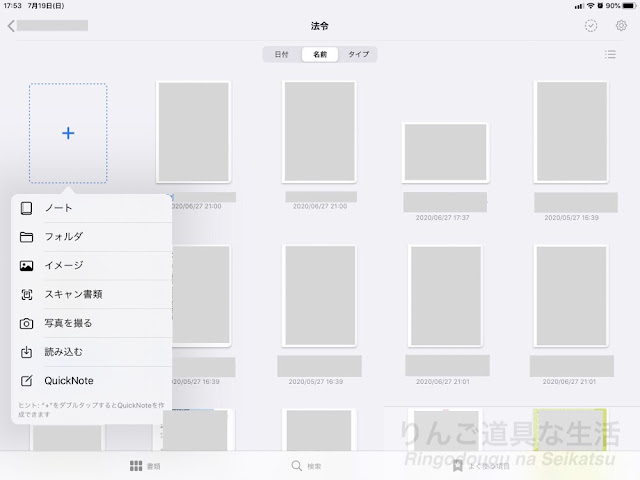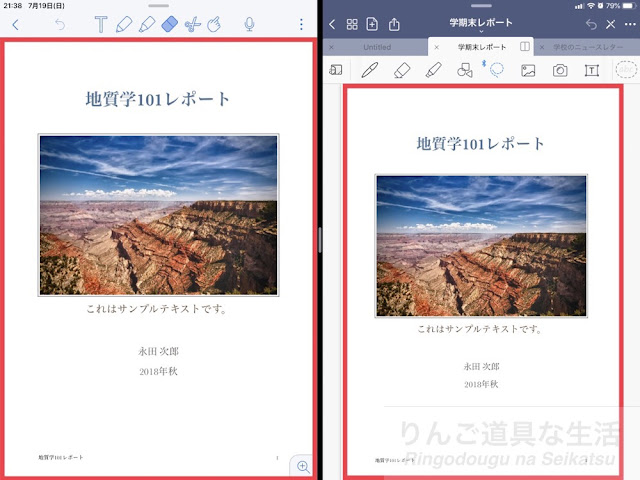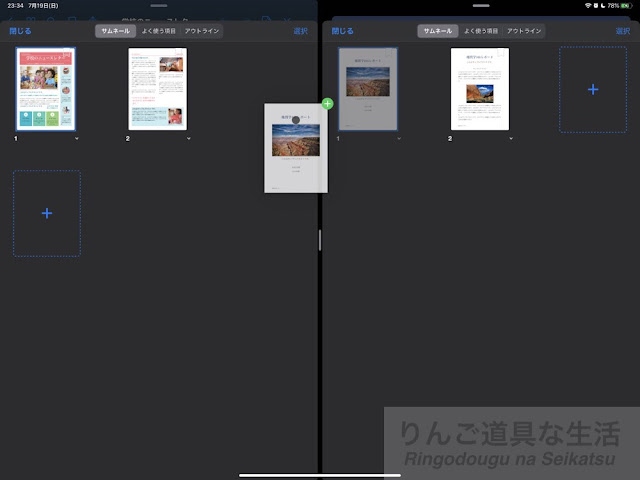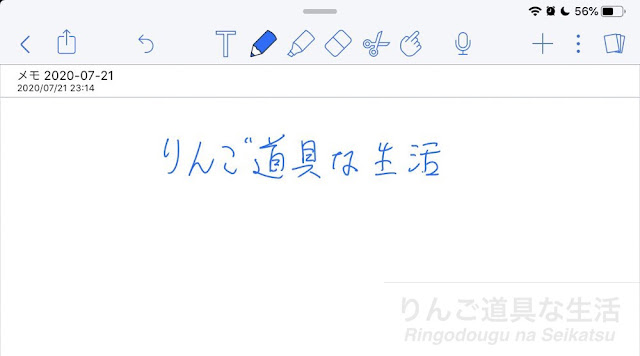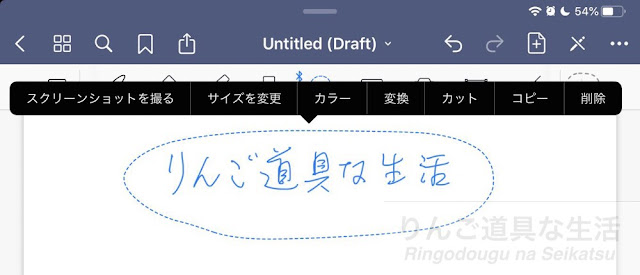GoodNotes 5とNotabilityの比較
iPadの手書きノートアプリと言えば「GoodNotes 5」と「Notability」。あとNoteshelfと純正メモアプリもありますね。
ここでは、Goodnotes5とNotabilityを使い比べて、それぞれ良い点やNGな点に気づいたので、今日はそれらを挙げてみたいと思います。
なお、あくまで私の視点で気付いたことなので、例えばNotabilityの『録音機能』などの定番機能でも、使わなかった機能については説明を省いています。悪しからず。また各アプリでは書類のことをGoodNotesでは「ノート」 、Notabilityでは「メモ」と呼んでいますが、単に「メモ」とします。
なお2020/9/11現在の各アプリのバージョンは、GoodNotes ver.5.5.5、Notability ver.10.01です。
書類やメモの管理のしやすさ
Notability
Notability(下図)は、左のサイドバーでフォルダを作ってメモを整理する仕組みです。Notabilityではフォルダのことを「件名」と呼ぶのですが、分かりにくいので、ここでは「フォルダ」とします。
Notabilityでは、フォルダの中にフォルダは作れません。ただ、フォルダがたくさんある場合は、「仕切り」で分けられます。階層構造がシンプルなので、メモを深い階層にしまい込んで見失うこともなく、タップすればメモが一覧表示されるし、フォルダを深くドリルダウンしなくていいので他のフォルダに移るのも簡単です。。
また「すべてのメモ」をタップすると、アプリ内の全てのメモが一覧表示されるので、メモを見つけやすい仕様です。フォルダ管理というより「タグ管理」に近いと思います。
また、右側のメモ一覧の表示形式は、リスト形式のみ。なのでサムネは小さいんだけど、メモの名前が長くてもしっかり確認できます。
メモをタップすると編集画面に遷移します。右端にページのサムネを表示でき、全体をブラウズでき、ページを入れ替えたりできます。ただ任意のページだけ横向きにする、といった操作はできないようです(GoodNotes 5では可能です)。
なおNotabilityでも、あらかじめ途中のページだけA4ヨコになっているような『縦横まじりのPDF』を取り込むと、そのまま縦横混じりのメモとして取り込むことはできました。
GoodNotes 5
次はGoodNotes 5でのメモ管理です。
こちらは分かりやすい「フォルダ管理」です。フォルダを作ってその中に書類やメモを作っていきます。フォルダの中にフォルダを作ることも可能です。奥まったフォルダの中のメモでも、赤い星マークで「よく使う項目」にしておけば、「よく使う項目」ビューからすぐにアクセスできます。
ただし作業するメモや書類が多くなってくると、書類を開こうとするたびに、フォルダ一覧に戻ってフォルダを開いて探す手間が煩わしく感じます。この点は「よく使う項目」機能や検索、あらかじめタブで開いておいたりすることでカバーできるかもしれません。
またフォルダやノートの名称は、2行までしか表示できないので、あまり名前が長いと視認性が悪くなります。その場合は上図のアイコン表示からリスト表示に切り替えるとよいですが。
このように、GoodNotes 5では細かく分類して保存できる反面、シンプルなNotabilityの方がメモへのアクセススピードが早い気がします。
ノートの切替えやすさ
GoodNotes 5のタブ
複数の書類やメモを参照しながら作業したいときは、GoodNotesでは「タブ」でサクサク切り替えることができます。
GoodNotes 5のiPadOS マルチタスク対応
またGoodNotes 5は、iPadOS 13以降のマルチタスクに対応しています。なのでタブやメモのアイコンを画面の端っこにドラッグすると、その書類やメモを新しいウインドウとして表示したり、スプリットビュー表示したりできます。また、GoodNotesだけで複数のウインドウを開くことも可能です(Notabilityでは不可)。
Notabilityの「メモスイッチャー」
Notabilityには、タブはないしiPadOS 13以降のマルチタスクにも対応していません(2020/9/11現在)。でも「タブ」に代わりうる「メモスイッチャー」という超便利な機能があります。
画面の左端をスワイプすると開いたメモの名前が並ぶので、必要なメモをタップしてすぐに開くことができます。メモが多くても、素早く切り替えができます。
メモスイッチャーのタブをさらにドラッグすると、「独自のスプリットビュー」にすることができます。
Notabilityの「独自の」スプリットビュー
Notabilityは「独自のスプリットビュー」と言うべき2画面表示にすることが可能です。左右の入れ替えや自由な分割比率にも対応しています。
↑Notabilityの独自の「2画面表示」。
こちらも是非> りんご道具な生活「061. iPad用ノートアプリNotabilityの便利機能」
てことで、複数メモの切替やすさに関しては、Notabilityはそれなりに便利な一方、GoodNotes 5ではタブやiPadOSのマルチタスクに着実に対応していて、複数メモの参照がやりやすいと思います。
表示領域の広さ
しばらく使うとジワジワくるのが、この表示領域についてです。下図は、12.9インチiPad Proを横画面にして左:Notability、右:GoodNotes 5で等間隔のスプリットビューにしたところです。表示しているのは、同じA4サイズのPDFファイルです。大きさが分かりやすいように赤枠で囲んでいます。
左のNotabilityの方は、ファイル名(メモ名)表示さえも省かれ、メモの表示エリアが最大化されており、表示領域が広いので、Apple Pencilで快適に手書きできます。
Notabilityの表示領域は広いけど開いているメモ名が確認しにくい
表示領域が広いNotabilityですが、スクロール方向を縦にした場合、ファイル名(メモ名)は辛うじて最初のページには表示されます。しかしスクロール方向を横にすると、ファイル名(メモ名)の表示が省かれてしまうんですよねこれが。その場合、メモスイッチャーでメモ名を確認することはできます。
ファイル名が常に表示されているGoodNotes 5の方が作業しやすいけど、書類の表示エリアがNotabilityより狭いので、特に画面の小さいiPadでは、少し作業効率が下がる気がします。
ただ11インチiPad Proの画面は他のiPadシリーズより若干細長いので、11インチiPad Proを縦に持ってGoodNotesでA4サイズのPDFを表示した場合は、縦長アスペクト比の画面がちょうどよく作用して、上の図ほど広い左右の空白は生じないかも知れません。
- 11インチiPad Pro(2018、2020) 1対1.43
- 10.9インチiPad Air(2020) 1対1.44
- その他のiPadシリーズ(7.9〜12.9インチ) 1対1.33
GoodNotes 5でも表示領域を最大化
とは言え、GoodNotes 5でもメモの表示エリアをNotability並に広くする手はあります。閲覧モードにしてツールバーを隠し、他のタブを消せば、左のNotabilityとまったく同じ表示領域になります(下図)。Notability(左)とGoodNotes(右)です。ぱっと見、見分けがつきません。。
まとめると、
- Notabilityの方がメモが大きく表示され、画面が広く使える
- ただしGoodNotesも編集ツールとタブをかくせばほぼ同じ大きさになる
と言えると思います。
Notabilityはページ番号が常に表示される
Notabilityはページ番号が常時表示できます。上下の「^」記号をタップすればページ戻し/送りが可能です。またここにページ番号を入力してそのページにジャンプできます。自分が何ページを見ているかがすぐに分かります。ただしページ番号の表示場所は右下から変更できないため、手のひらが触れて別のページにジャンプしたことがありました。
一方GoodNotes 5にもページ番号を表示するオプションができました。書類設定でこれをONにすると、ページを切り替えるときに、左下に一時的に表示されます。また全ページを一覧できるボタンを押せば、ページをコピー・削除・入れ替えしたり好きなページにすぐに移動できます。
スクロールモード:GoodNotesは一括、Notabilityは個別設定
メモを横にめくるか、縦スクロールにするかの設定。これについてはGoodNotesでは全てのメモで一括で設定します。でもNotabilityのスクロールモードは、メモごとに個別に設定できるんですよ。この点はNotabilityが便利だと思います。
メモ/PDFのページ入れ替えは?
GoodNotes 5はページの入れ替えがしやすい
上述のようにGoodNotes 5には、書類やメモのページを一覧表示するコンタクト画面があるので、PDFのページを追加・削除・他のPDFから持ってきたり、選択したページの向きを変えたりすることができます。Notabilityでは、途中のページだけ向きを変えることはできないようです。
下の図では、GoodNotes 5を2つのウインドウで開いてスプリットビューにし、コンタクト画面で、一方のPDFのページを、もう一方のPDFにドラッグ&ドロップして挿入しているところです。移したいページ数が多い場合でも、選択マークを付けて行って、一気に別のPDFに移したり、が可能です。
Notabilityでもページ入れ替えできるけどちょっと非効率
この手の作業は、Notabilityでは若干手間がかかりますね。
下図のように、「Notability独自のスプリットビュー」にしておいて、一方のPDFのサムネで任意のページを「コピー」、もう一方のPDFのサムネを表示して、任意の場所で「ペースト」という具合に、1ページ1ページやっていくしかないようです。
Notabilityでたくさんのページを入れ替えしたいときは、Notabilityでは非効率なので、一旦、GoodNotesやPDF ExpertなどのPDF編集アプリに渡して編集したのち、Notabilityに戻す方がいいでしょうね。その場合、一度フラットなPDFに書き出すことになるので、手書き部分は画像になってしまうと思います。
App StoreでのGood Notes 5の説明は、『手書きメモ&PDFマークアップ』なんですよね。その言葉どおり、PDFの編集機能が充実しています。
テキストまわりが充実したNotability
メモ/ノートアプリなら、手書きだけでなく普通にキーボードでのテキスト入力もできると便利です。この点、GoodNotes 5もNotabilityも、テキストボックスで自由に配置できます。
だけどNotabilityは、テキストボックスだけでなくWordのような「本文」としてテキストを入力できる機能があります。つまり画面左からずっとテキストを入力していくと、ワープロのように次のページに流れていくんです。Notabilityのこの機能を使いたくないなら、常にテキストボックスを描画するようにするスイッチもあるので安心。
手書き→テキスト変換
GoodNotes 5もNotabilityも、手書き文字を選択して、テキストデータに変換できます。
Notability
Notabilityでは、手書き文字をテキストボックスのテキストに一気に置換してくれます。
GoodNotes 5
一方でGoodNotes 5の方は、テキストデータに変換はしてくれますが、共有ボタンからコピーして他の貼り付けたり、他のアプリに渡したりするような、もう一手間が必要です。ただ、元の手書き文字はそのまま残ります。
どちらが好みでしょうか。
複数デバイス間の同期
さて、今まで見てきたように、超人気のGoodNotes 5とNotabilityを比べると、どちらもいい部分があり、1,000円前後のアプリ代の価値は十分すぎるほどあると思います。
ただ、もし複数のiPadやiOSデバイスを同期させて使っている方には、知っておいてほしいことが。それは、私の環境(iMac、10.5インチPro、12.9インチPro、iPad mini 5)で同期させて使っていると、
- GoodNotes 5は同期がいつも早い(例えば10秒以内)
- Notability:本稿2020/7/22当初は「同期がやや遅いことがある」と書きましたが、2020/9/11現在のバージョンでは同期の速度がとても改善されています。
Notabilityのメモ同期
例えば10.5インチiPad ProでNotabilityのメモに書き込みをして、数分して12.9インチiPad ProのNotabilityで同じメモの別のページに書き込んだとします。すると数分後、Notabilityは、競合してるけどどう処理するか?と聞いてくることが多々ありました。でも2020/9/11現在、同期速度が早くなっているので、競合問題に遭遇する機会が激減しました(^^)/。
GoodNotes 5のメモ同期
一方、GoodNotes 5は、同じメモに別のiPadから書き込んでも、そもそも数秒でほぼ確実に同期されているので、今のところ競合問題が起きたことはありません。またメモ毎、フォルダ毎に、それが同期処理中であることが、くるくる回るアイコンで明示されるため、同期処理が終るまで数秒待ってから作業できるので、安心して使えます。
更に、別々のiPadから同じメモの同じページに、同期が完了する間もなく書き込む試験をしてみたところ、同期された後、驚くことに両方の書き込みがマージされ、両方とも反映されました。
なので、こと「デバイス間の同期」に関しては、GoodNotes 5の信頼性が非常に高いと思います。
どちらが好きですか?
以上、GoodNotes 5とNotabilityの機能比較を書いてきました。Notabilityの「表示領域の広さ」「メモの切り替えやすさ」「テキスト変換」など、Notabilityの優れたところがたくさんあります。実際、この2ヶ月ほどは、メインで使うメモアプリをGoodNotes → Notability → GoodNotes → Notability → GoodNotesと行ったり来たりしました。
だけれども!「メモの同期の信頼性」という点で、最終的にGoodNotes 5を選んで使っています。
【2020/9/11追記】複数メモを行き来しやすいNotabilityを使うことにした
しばらくGoodNotesを使ってきましたが、やはりメモが多くなると、タブでの切り替えに限界を感じてきました。それに加え、フォルダを開き直してメモを探すのが億劫に。また画像を貼り付けたメモの一部のページが消えるというトラブルにも遭遇。
そんなこんなで今度はまたNotabilityに戻しました。メモの名前が常時表示されないというデメリットや、iPadOS標準のマルチ画面には未対応だけど、独自のスプリットビューがあるし、メモの表示領域がMaxなので、手書きがしやすい。また切り替えるメモが10個くらいあってもメモスイッチャーで切り替えしやすいからです。更にGoodNotesと比べ、テキストボックスの文字色や背景色などが設定しやすいこともあり、しばらくはNotabilityで行ってみようと思います。
まとめ
てことで、iPad用の2大ノートアプリGoodNotes 5とNotabilityについて、使い比べた感想をご紹介しました。どちらも頻繁にアップデートされていて、新機能がどんどん追加されてます。どちらもこれからのiPadOSとの共存した進化が楽しみな「良アプリ」には違いありませんよね!ご参考になれば幸いです。
ぜひブックマークをお願いします!> りんご道具な生活2
以前のブログ> はてなブログ「りんご道具な生活」